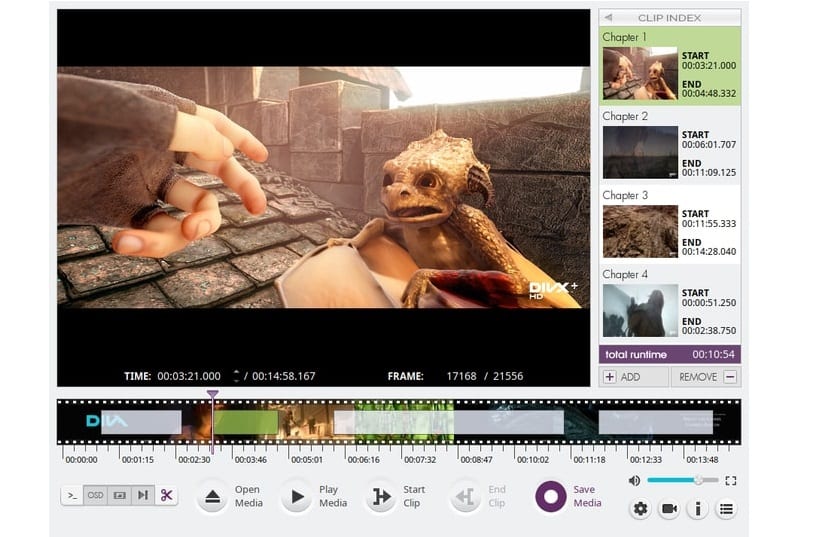
જ્યારે વિડિઓઝને ફક્ત ટ્રિમિંગ અથવા જોડાવાના કાર્ય માટે વિડિઓ સંપાદકનો ઉપયોગ કરવો જરૂરી છે, વિડકુટર આ કાર્યો માટે સંપૂર્ણ રીતે યોગ્ય છે, કારણ કે વધુ અદ્યતન સંપાદક ઇન્સ્ટોલ કરવાની અથવા તેનો ઉપયોગ કરવાની જરૂર નથી.
વિડક્યુટર એક સરળ વિડિઓ સંપાદન સ softwareફ્ટવેર છે મલ્ટી પ્લેટફોર્મ. તે વાપરવા માટે સરળ છે, પરંતુ તે ગણાય છે શક્તિશાળી વિડિઓ સંપાદન સાથે જે તમને વિડિઓ ક્લિપ્સના ભાગોને ટ્રિમ અને જોડાવા દે છે.
Vidcutter તેમાં અમને આનુષંગિક બાબતોમાં અને તેમાં જોડાવાના સંદર્ભમાં વિડિઓ એડિટિંગની offerફર કરવાની ક્ષમતા છે, સત્ય એ છે કે તે એકદમ ઉત્તમ સાધન છે.
આ આધુનિક વિડિઓ સંપાદન સ softwareફ્ટવેર પર આધારિત છે પાયથોન અને ક્યુટી 5 અને વિડિઓ એન્કોડિંગ અને ડીકોડિંગ કાર્ય માટે એફએફએમપીગનો ઉપયોગ કરે છે.
તે સર્વતોમુખી અને તમામ આધુનિક વિડિઓ ફોર્મેટ્સ સાથે સુસંગત છે, જેમાંથી આપણે FLV, MP4, AVI, MOV, અન્યમાં શામેલ કરી શકીએ છીએ.
વિડીક્યુટર એ જ ફોર્મેટમાં વિડિઓને સંપાદિત કરે છે તેથી તમારે તેને ફરીથી એન્કોડ કરવું અને તેના પર સમય બગાડવાની જરૂર નથી.
આ પ્રોગ્રામ વિશેની રસપ્રદ વાત તે છે તે વ્યક્તિગત કરી શકાય છે, કારણ કે મોટી સંખ્યામાં સેટિંગ્સ અને થીમ્સનો ઉપયોગ કરીને તે તેનો ઉપયોગ કરવો અમને સરળ બનાવે છે.
VidCutter 6.0
હાલમાં સંપાદક તેની આવૃત્તિ 6.0 માં છે જેની સાથે તે આપણને ઘણા સુધારાઓ અને બગ ફિક્સ આપે છે.
અમે શોધી શકીએ તે વિડકટર સંસ્કરણ 6.0 ની હાઇલાઇટ્સ આ છે:
- બ્લેક ફ્રેમ ડિટેક્શન દ્વારા ક્લિપ્સ બનાવવા માટે એપ્લિકેશનમાંના મેનૂમાં "બ્લેકડેટીક" વિડિઓ ફિલ્ટર્સમાં ઉમેર્યું.
- સૂચિમાં ક્લિપ દીઠ બનાવેલ આપોઆપ પ્રકરણો
- ક્લિક વિકલ્પ પર જમણું ક્લિક કરતી વખતે "પ્રકરણનું નામ સંપાદિત કરો" નો વિકલ્પ ઉમેર્યો.
- નવા "OBPs નો ઉપયોગ સક્રિય કરો" વિડિઓ કેટેગરીમાં ઉમેરવામાં આવ્યો છે
- ઓએસડી (સ્ક્રીન ડિસ્પ્લે પર) બધી વપરાશકર્તા ક્રિયાઓ + પ્રમાણિત ઓએસડી કેસ અને રેડિએશન / ફોર્મેટિંગ માટેનો ટેક્સ્ટ વ્યાખ્યાયિત કરે છે.
- સ્નેપ, એપિમેજ, ફ્લેટપakક અને વપરાશકર્તા ઇન્ટરફેસમાં સુધારણા.
ઉબુન્ટુ 6.0 એલટીએસ અને ડેરિવેટિવ્ઝ પર વિડિકટર 18.04 કેવી રીતે ઇન્સ્ટોલ કરવું?
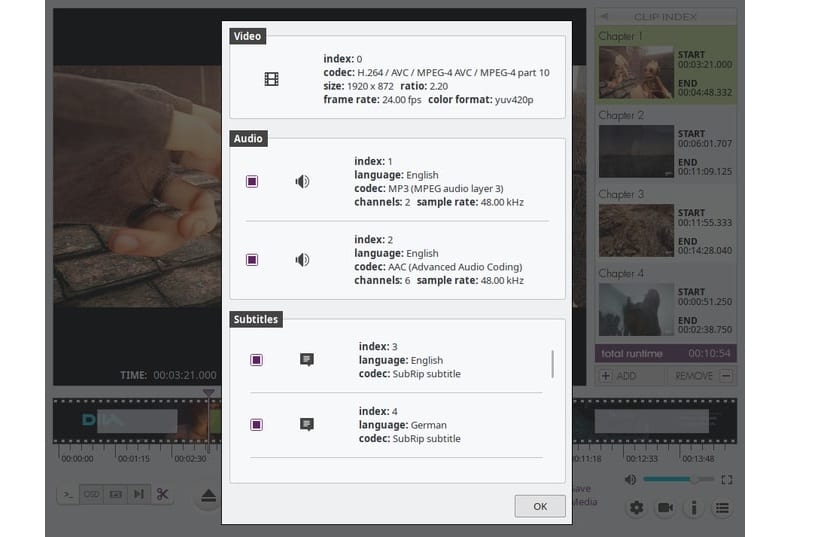
અમારા સિસ્ટમ પર આ વિડિઓ સંપાદકને ઇન્સ્ટોલ કરવા માટે, અમારી પાસે કેટલીક પદ્ધતિઓ છે જેમાંથી આપણે નીચે શેર કરીએ છીએ.
પ્રથમ ઇન્સ્ટોલેશન પદ્ધતિ સત્તાવાર પીપીએનો ઉપયોગ કરી રહી છે ઉબુન્ટુ, લિનક્સ મિન્ટ અને અન્ય ઉબુન્ટુ-આધારિત વિતરણો પર વિડક્યુટર ઇન્સ્ટોલેશન માટે.
આ માટે આપણે ટર્મિનલ ખોલવું જોઈએ અને તેમાં નીચે આપેલ કમાન્ડ એક્ઝીક્યુટ કરવું જોઈએ.
sudo add-apt-repository ppa:ozmartian/apps sudo apt-get update sudo apt-get install vidcutter
ફ્લેટહબથી વિડક્યુટર 6.0 સ્થાપિત કરી રહ્યું છે
આપણે ફ્લેટપાકની સહાયથી વિડકટર સ્થાપિત કરી શકીએ છીએ. આ ટેક્નોલ withજીથી એપ્લિકેશન ઇન્સ્ટોલ કરવા માટે અમારી પાસે ફક્ત સમર્થન હોવું જોઈએ.
તેને સ્થાપિત કરવા માટે, ટર્મિનલમાં નીચેનો આદેશ ચલાવો:
flatpak install flathub com.ozmartians.VidCutter
એકવાર ઇન્સ્ટોલેશન થઈ ગયા પછી, અમારા એપ્લિકેશન મેનૂમાં એડિટર ન મળવાના કિસ્સામાં, આપણે તેને નીચેના આદેશ સાથે ટર્મિનલમાંથી ચલાવી શકીએ:
flatpak run com.ozmartians.VidCutter
સ્નેપથી વિડક્યુટર 6.0 ઇન્સ્ટોલ કરી રહ્યું છે
એપિમેજ અથવા ફ્લેટપક પેકેજ સિસ્ટમની જેમ, સ્નેપ એ સ softwareફ્ટવેર ઇન્સ્ટોલેશન માટે સાર્વત્રિક પેકેજ રિપોઝિટરી સિસ્ટમ પણ છે. સ્નેપક્રાફ્ટ સ્ટોરમાંથી વિડક્યુટર ઉપલબ્ધ છે.
તેને સ્થાપિત કરવા માટે, ટર્મિનલમાંથી નીચેનો આદેશ ચલાવો:
snap install vidcutter
એપિમેજથી વિડક્યુટર 6.0 ઇન્સ્ટોલ કરી રહ્યું છે
અમારી સિસ્ટમ પર વિડિકટર ઇન્સ્ટોલ કરવાની આ છેલ્લી પદ્ધતિ છે, જો કે મૂળભૂત રીતે એપિમેજ ફોર્મેટ કોઈ ઇન્સ્ટોલેશન ચલાવતું નથી, આ બંધારણ તે લોકો માટે આદર્શ છે જેઓ સિસ્ટમ પર વધારાના સ્થાપનો કરવા માંગતા નથી.
આ ફાઇલને ડાઉનલોડ કરવા માટે, ફક્ત ટર્મિનલ ખોલો અને તેમાં નીચેની આદેશ ચલાવો:
wget https://github.com/ozmartian/vidcutter/releases/download/6.0.0/VidCutter-6.0.0-x64.AppImage
હવે આપણે તેની સાથે અમલની પરવાનગી આપવી આવશ્યક છે:
sudo chmod a+x VidCutter-6.0.0-x64.AppImage
અને તે છે, અમે ડાઉનલોડ કરેલી એપ્લિકેશન ફાઇલ પર ડબલ-ક્લિક કરીને વિડિઓ સંપાદક ચલાવી શકીએ છીએ અથવા તમે તેને નીચેના આદેશથી ટર્મિનલથી ચલાવી શકો છો:
./ VidCutter-6.0.0-x64.AppImage
જેમ તમે જોઈ શકો છો, અમારી પાસે આ વિડિઓ સંપાદકની અમારી સિસ્ટમમાં ઘણી ઇન્સ્ટોલેશન પદ્ધતિઓ છે જેમાંથી આપણે એક પસંદ કરી શકીએ છીએ જે અમને સૌથી વધુ ગમે છે.